怎么恢复回收站清除的文件
更新日期:2022年05月03日
方法一、从备份中还原文件
这种方法适用于已经提前在电脑上将文件备份到驱动器上,这样当文件丢失删除时就可以还原文件了,具体还原步骤如下:
首先点击开始菜单,在开始菜单中点击设置按钮。
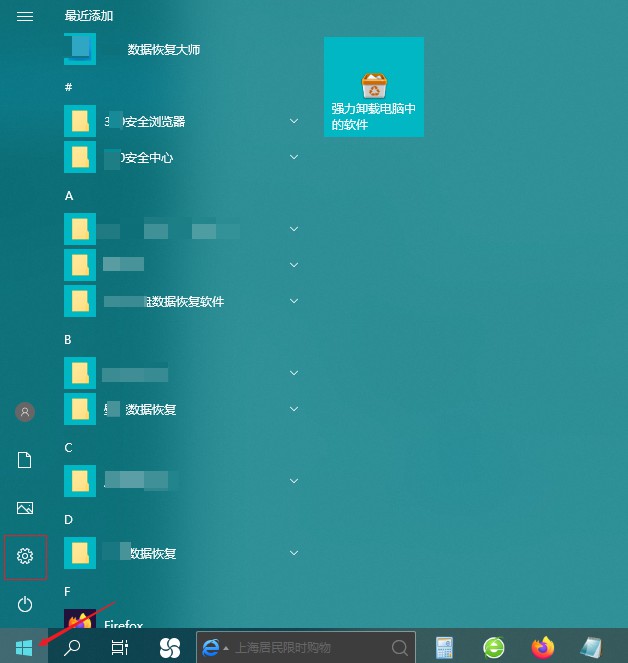
在设置面板中点击更新和安全选项框。
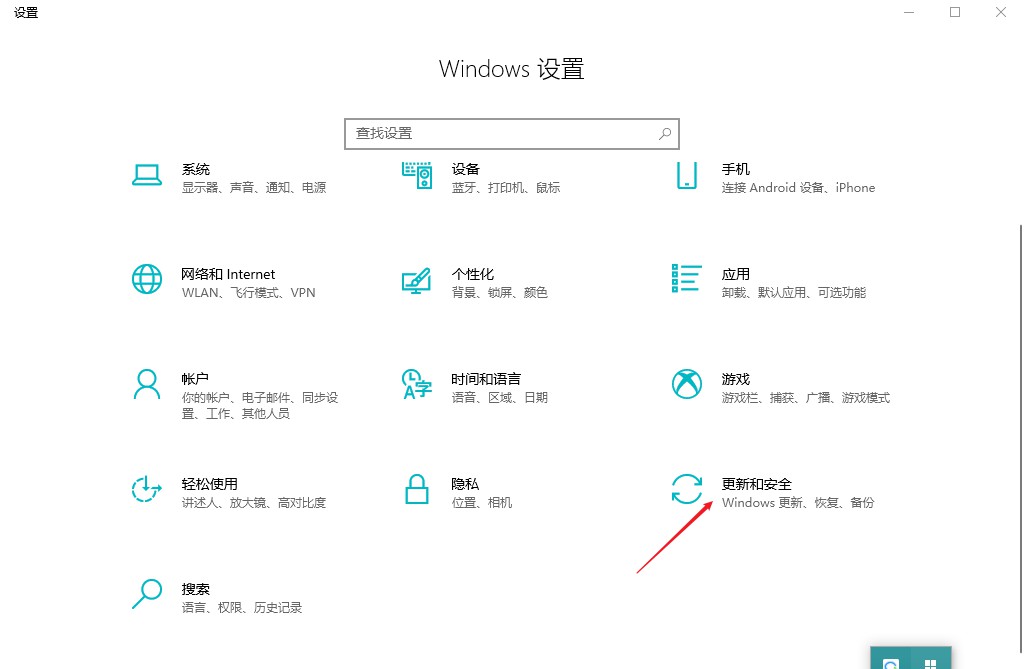
在左侧边栏中点击备份一选项。
然后添加备份文件的驱动器,点击更多选项。
最后点击从当前的备份还原文件即可进行文件还原。
方法二、借助软件进行恢复
以云骑士数据恢复软件为例,运行软件操作界面,选择场景模式中的误清空回收站。
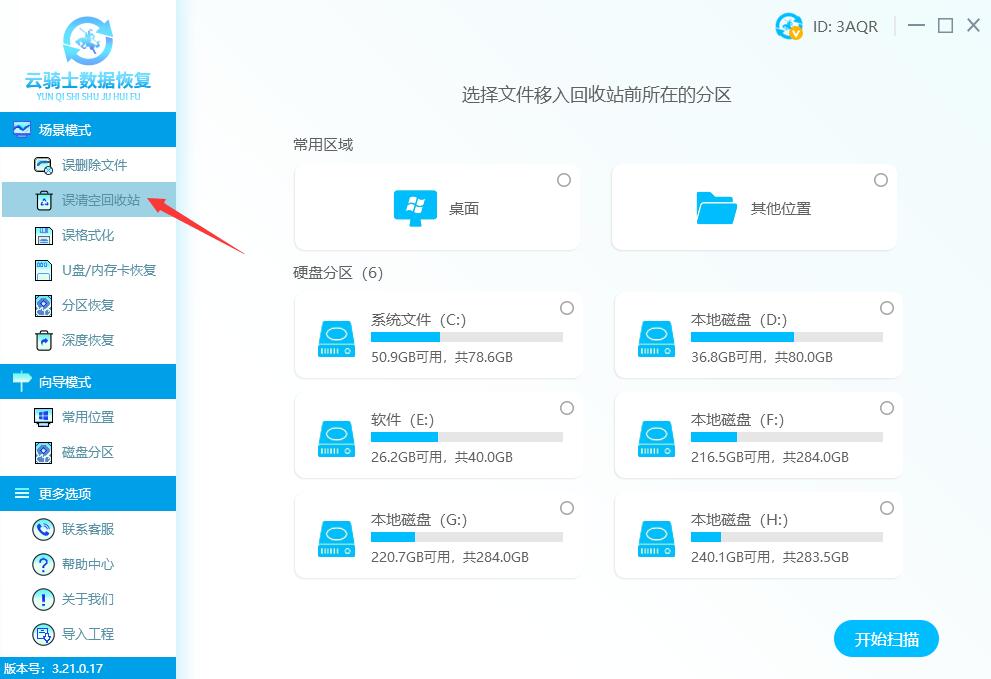
选择丢失文件所在存储位置,这里选择扫描E盘,然后点击开始扫描。
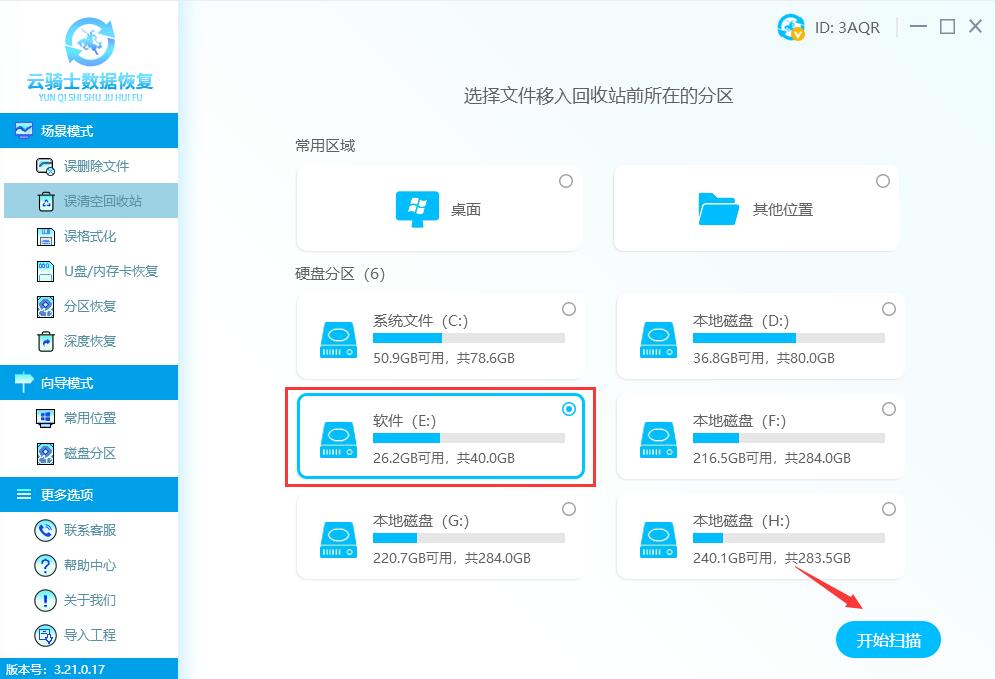
停止扫描后,以搜索文件名方式为例找到文件,在搜索框中输入文件名进行查找,很快通过搜索方式已经找到回收站文件了。
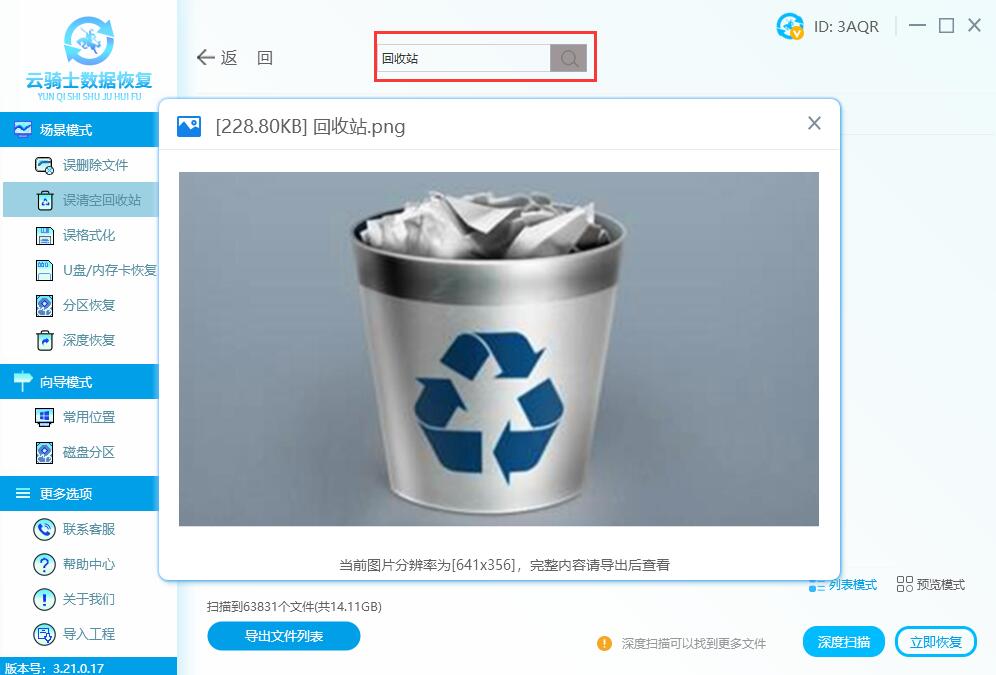
勾选文件以后,点右下角的立即恢复,把文件保存在安全磁盘中。
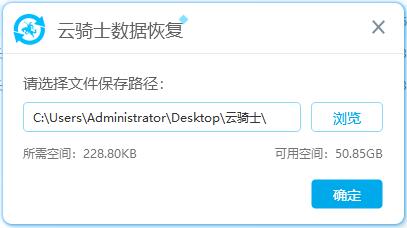
点击查看即可看到已经恢复好的文件。
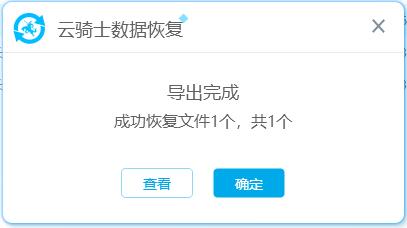
责任编辑:云骑士数据恢复官网



